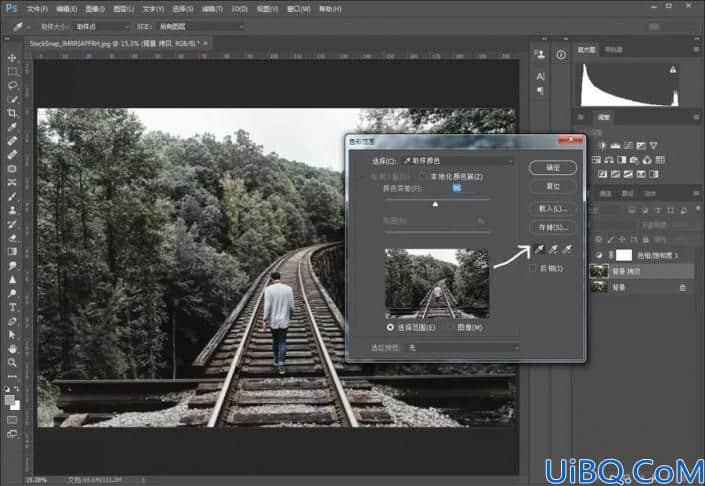
白色部位就是所会选取的部分,可以慢慢调整,没有具体参数
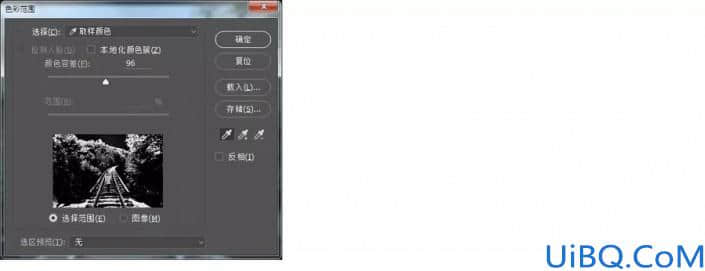
确定之后如下图

4.点击右下方(创建新的填充或调整图层),新建 色相/饱和度

点击框左下角第一个小图标(影响下一层),将明度拉到100;也可以适当更改饱和度,根据情况而定,反正要使选区变成白色的

5.使用黑色画笔工具 在蒙版上将人物(还有不需要覆盖雪的位置)擦出来

6.接下来要添加雪的前景,新建一个空白图层(可以改了一下名字叫雪,方便观察)

填充黑色(此时前景色为黑色可以直接按alt+delete填充前景色)选择photoshop中的 滤镜——杂色——添加杂色
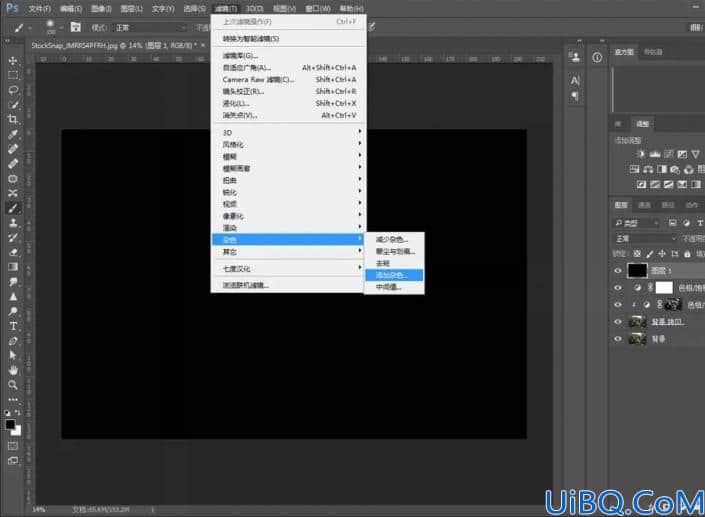
数值大致为如图
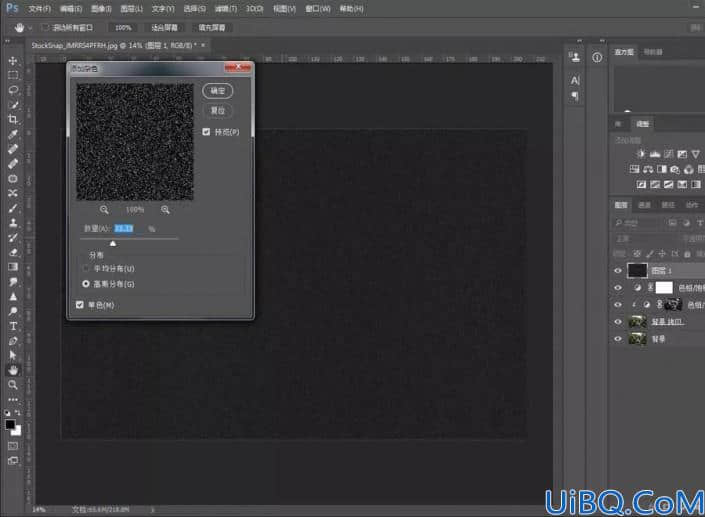
7.选择photoshop中的 滤镜——模糊——高斯模糊;数值越大雪花越大,先制作小一点的,所以数值不用很大








 加载中,请稍侯......
加载中,请稍侯......
精彩评论